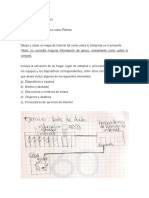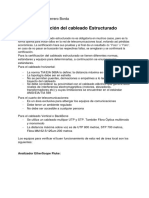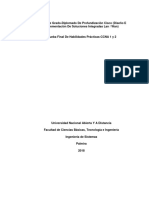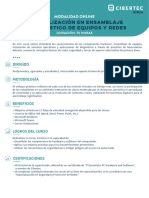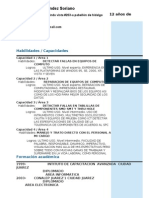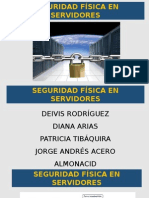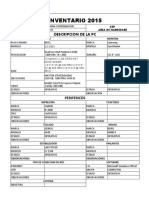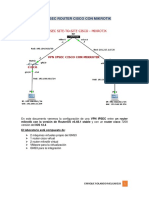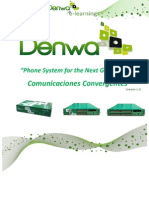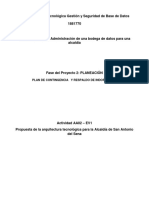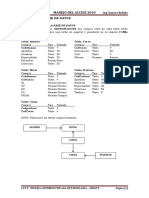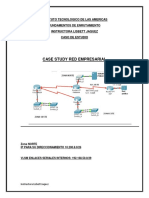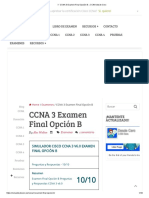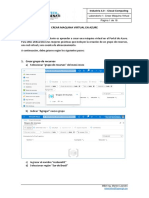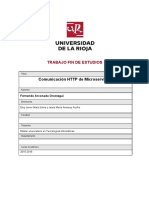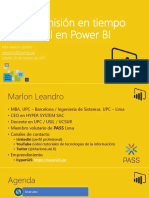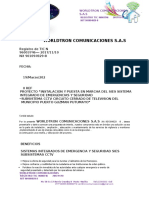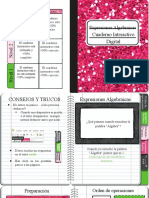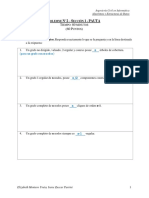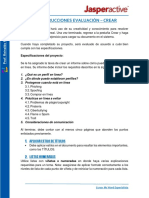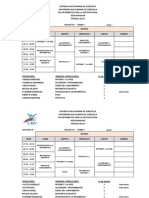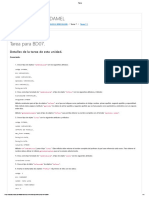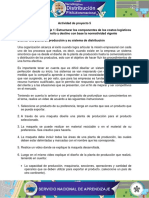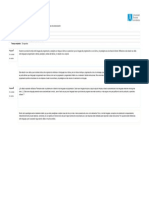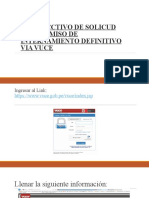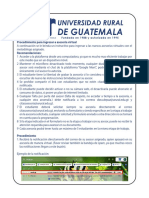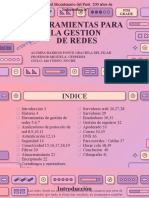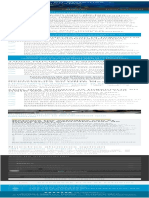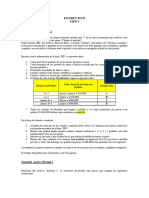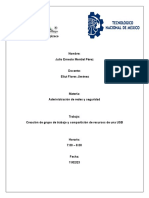Documentos de Académico
Documentos de Profesional
Documentos de Cultura
Laboratorio 3 - Balanceador de Carga
Cargado por
Marlon LeandroTítulo original
Derechos de autor
Formatos disponibles
Compartir este documento
Compartir o incrustar documentos
¿Le pareció útil este documento?
¿Este contenido es inapropiado?
Denunciar este documentoCopyright:
Formatos disponibles
Laboratorio 3 - Balanceador de Carga
Cargado por
Marlon LeandroCopyright:
Formatos disponibles
Industria 4.
0 – Cloud Computing
Laboratorio 3: Balanceo de carga
Página 1 de 16
BALANCEADOR DE CARGA EN AZURE
Resumen del caso a realizar
Se procederá a configurar 2 servidores web y un balanceador de carga para garantizar la alta
disponibilidad de una aplicación web. Este laboratorio es la continuación del laboratorio anterior.
Diagrama de la solución
I. DESPLIEGUE DE LA APLICACIÓN WEB
1. En la máquina virtual “virtualweb1” habilitar el rol (add roles and features) de Servidor web (IIS)
MBA Ing. Marlon Leandro
mleandro@hypergis.pe
Industria 4.0 – Cloud Computing
Laboratorio 3: Balanceo de carga
Página 2 de 16
MBA Ing. Marlon Leandro
mleandro@hypergis.pe
Industria 4.0 – Cloud Computing
Laboratorio 3: Balanceo de carga
Página 3 de 16
MBA Ing. Marlon Leandro
mleandro@hypergis.pe
Industria 4.0 – Cloud Computing
Laboratorio 3: Balanceo de carga
Página 4 de 16
MBA Ing. Marlon Leandro
mleandro@hypergis.pe
Industria 4.0 – Cloud Computing
Laboratorio 3: Balanceo de carga
Página 5 de 16
MBA Ing. Marlon Leandro
mleandro@hypergis.pe
Industria 4.0 – Cloud Computing
Laboratorio 3: Balanceo de carga
Página 6 de 16
MBA Ing. Marlon Leandro
mleandro@hypergis.pe
Industria 4.0 – Cloud Computing
Laboratorio 3: Balanceo de carga
Página 7 de 16
2. Habilitar el soporte de ASP.NET 3.5 y ASP.NET 4.6
MBA Ing. Marlon Leandro
mleandro@hypergis.pe
Industria 4.0 – Cloud Computing
Laboratorio 3: Balanceo de carga
Página 8 de 16
3. Descargar la aplicación web publicada en la carpeta compartida del curso:
https://drive.google.com/open?id=1SE7Z6dRfw9mJltMjwAv_0FHeMWvQHjvV
4. Copiar el archivo comprimido en el servidor remoto y descomprimirlo en la ruta: C:\App\Publish
5. Se debe configurar el Servidor Web, desde Herramientas Administrativas -> Internet Information
Services (IIS) Manager
MBA Ing. Marlon Leandro
mleandro@hypergis.pe
Industria 4.0 – Cloud Computing
Laboratorio 3: Balanceo de carga
Página 9 de 16
6. Configurar una nueva aplicación dentro sitio principal
MBA Ing. Marlon Leandro
mleandro@hypergis.pe
Industria 4.0 – Cloud Computing
Laboratorio 3: Balanceo de carga
Página 10 de 16
7. Examinar en un browser la aplicación con el puerto 80: http://localhost/webapp
MBA Ing. Marlon Leandro
mleandro@hypergis.pe
Industria 4.0 – Cloud Computing
Laboratorio 3: Balanceo de carga
Página 11 de 16
II. CREACION DE SERVIDOR WEB 2
8. Para la creación del servidor web 2 realizaremos los pasos similares al ítem 8 del laboratorio 2,
con la diferencia que el nombre del servidor será virtualweb2, con conjunto de disponibilidad,
puertos de entrada (RDP), con IP Pública y la dirección IP estática será 172.190.10.52.
9. En esta nueva máquina virtual, se debe configurar el IIS (ítem 1) y desplegar la aplicación web
(ítem 3)
III. CREACION DEL BALANCEADOR DE CARGA
10. Para especificar que servidores serán parte del balanceador, ingresamos a la opción de
Equilibrador de Carga y registramos un nuevo Equilibrador. Asignando los siguientes valores
• Nombre: balanceoweb
• Grupo de recursos: resweb1
• Región: Norte de Europa
• Tipo: Público
• SKU: Básico
• Crear una nueva Dirección IP Publica con nombre: ipbalanceo
• Asignación: Dinámico
MBA Ing. Marlon Leandro
mleandro@hypergis.pe
Industria 4.0 – Cloud Computing
Laboratorio 3: Balanceo de carga
Página 12 de 16
11. Dentro del Equilibrador de carga ubicamos la sección grupos de backend y le damos agregar
Asignamos los siguientes valores:
• Nombre: backendweb
• Red virtual: red1web
• Asociado a: Máquina virtual
• Selecciones las máquinas virtuales que se configuraron con un mismo conjunto de disponibilidad
MBA Ing. Marlon Leandro
mleandro@hypergis.pe
Industria 4.0 – Cloud Computing
Laboratorio 3: Balanceo de carga
Página 13 de 16
12. Para especificar el ratio que usa el balanceador y saber si un servidor está funcionando, vamos a
configurar el Sondeo de Estado. Seleccionamos la opción y hacemos clic en Nuevo.
Ingresamos los siguientes valores:
• Nombre: estadoweb
• Protocolo: TCP
• Puerto: 80
• Intervalo: 5
• Umbral incorrecto: 2
MBA Ing. Marlon Leandro
mleandro@hypergis.pe
Industria 4.0 – Cloud Computing
Laboratorio 3: Balanceo de carga
Página 14 de 16
13. Para consolidar lo configurado ingresamos a la opción Regla de Equilibrio de Carga e ingresamos
a Agregar
Asignamos los siguientes valores:
• Nombre: reglaweb
• Version de IP: IPv4
• Direccion IP: LoadBalancedFrontEnd
• Protocolo: TCP
• Puerto: 80
• Puerto BackEnd: 80
MBA Ing. Marlon Leandro
mleandro@hypergis.pe
Industria 4.0 – Cloud Computing
Laboratorio 3: Balanceo de carga
Página 15 de 16
• Grupo de Backend: backendweb
• Sondeo de Estado: estadoweb
• Persistencia de la Sesión: IP y Protocolo del Cliente
• Tiempo de Espera: 4
• IP Flotante: Deshabilitado
14. Probar el balanceo de carga desde un navegador ingresando la dirección IP asignada al balanceo
de carga:
MBA Ing. Marlon Leandro
mleandro@hypergis.pe
Industria 4.0 – Cloud Computing
Laboratorio 3: Balanceo de carga
Página 16 de 16
MBA Ing. Marlon Leandro
mleandro@hypergis.pe
También podría gustarte
- Taller de Integracion 1, Ig, Ac, ArDocumento14 páginasTaller de Integracion 1, Ig, Ac, AritsDosenCLAún no hay calificaciones
- Crear Una Red de Área LocalDocumento15 páginasCrear Una Red de Área LocalJHONATAN PAREDES EQUISEAún no hay calificaciones
- Ejercicio 2 de Redes 1Documento18 páginasEjercicio 2 de Redes 1Diana Carolina100% (1)
- Respuestas CCNA 3.1Documento2 páginasRespuestas CCNA 3.1fidel_rosalesAún no hay calificaciones
- Certificación Cableado EstructuradoDocumento4 páginasCertificación Cableado EstructuradoDiego GuerreroAún no hay calificaciones
- 2405 Seguridad de Redes II t4gn Cl1 Zarate Aquino Armando 2022 1Documento2 páginas2405 Seguridad de Redes II t4gn Cl1 Zarate Aquino Armando 2022 1Anthony AparicioAún no hay calificaciones
- Prueba Final Ccna 1 y 2-UnadDocumento41 páginasPrueba Final Ccna 1 y 2-Unadfelipe campoAún no hay calificaciones
- Manual Cisco CCNADocumento83 páginasManual Cisco CCNAColegiofatima PedrogeoffroyrivasAún no hay calificaciones
- Configurar Cámaras IP Hikvision Para Ver Por Lan o Internet【2019】Documento9 páginasConfigurar Cámaras IP Hikvision Para Ver Por Lan o Internet【2019】FMOSV0% (1)
- Curriculum Vitae-Jesus Rodriguez-Huaraz - 2 PDFDocumento2 páginasCurriculum Vitae-Jesus Rodriguez-Huaraz - 2 PDFJesus RodriguezAún no hay calificaciones
- Especializacion en Ensamblaje y Diagnostico de Equipos y RedesDocumento3 páginasEspecializacion en Ensamblaje y Diagnostico de Equipos y Redesjemmes21Aún no hay calificaciones
- Examen Final de Habilidades Ccna 2Documento3 páginasExamen Final de Habilidades Ccna 2Javier Zarate Neira0% (1)
- OT02 Cámaras IP Hikvision V9 Build20210304Documento97 páginasOT02 Cámaras IP Hikvision V9 Build20210304elmatestroboAún no hay calificaciones
- Telefono GXP1620 1625Documento7 páginasTelefono GXP1620 1625Karl ClosAún no hay calificaciones
- Criterios de Diseño Del Centro de DatosDocumento6 páginasCriterios de Diseño Del Centro de DatosJairo Ceballos100% (1)
- Seguridad de Redes Ii - t4gn - cl1 - Aparicio Quiroz AnthonyDocumento5 páginasSeguridad de Redes Ii - t4gn - cl1 - Aparicio Quiroz AnthonyAnthony AparicioAún no hay calificaciones
- Mensaje de Bienvenida en Terminal de LinuxDocumento5 páginasMensaje de Bienvenida en Terminal de LinuxShashin KuroAún no hay calificaciones
- Curriculum VitaeDocumento2 páginasCurriculum VitaeRaymundo Hernandez SorianoAún no hay calificaciones
- CCNA 200-301 Official Cert Guide, Volume 1 Premium Edition Ebook and Practice TestDocumento24 páginasCCNA 200-301 Official Cert Guide, Volume 1 Premium Edition Ebook and Practice TestHazem WaheebAún no hay calificaciones
- Balanceador de Carga en Windows para Servicio WebDocumento17 páginasBalanceador de Carga en Windows para Servicio WebMauricio MedinaAún no hay calificaciones
- Seguridad Física en ServidoresDocumento32 páginasSeguridad Física en ServidoresJorge Andrés Acero AlmonacidAún no hay calificaciones
- Inventario 18-04-2017Documento61 páginasInventario 18-04-2017Alan CusiAún no hay calificaciones
- Alta Disponibilidad Con BGPDocumento175 páginasAlta Disponibilidad Con BGPrcayo2013Aún no hay calificaciones
- SniffingDocumento5 páginasSniffingSantiago PajueloAún no hay calificaciones
- VPN IPsec Cisco - MikrotikDocumento12 páginasVPN IPsec Cisco - MikrotikpepitolavoeAún no hay calificaciones
- Parciales de RedesDocumento15 páginasParciales de Redesluna petersonAún no hay calificaciones
- Denwa Comunicaciones Convergentes IntroducciónDocumento16 páginasDenwa Comunicaciones Convergentes IntroducciónAngel JiménezAún no hay calificaciones
- U3 - S4 - Distribución de Poder y Aire Acondicionado en El Data Center PDFDocumento44 páginasU3 - S4 - Distribución de Poder y Aire Acondicionado en El Data Center PDFJaime Ramirez CarrascoAún no hay calificaciones
- Taller de Integracion 1Documento19 páginasTaller de Integracion 1itsDosenCLAún no hay calificaciones
- Diseño de Una Red WanDocumento22 páginasDiseño de Una Red WanlilianaAún no hay calificaciones
- 20 - GFPI-F-019 Guia de Aprendizaje - V3 - MONITOREO DE REDESDocumento9 páginas20 - GFPI-F-019 Guia de Aprendizaje - V3 - MONITOREO DE REDESDANNY ROMARIO HERRERA FLOREZAún no hay calificaciones
- Ccna 2 - V6Documento581 páginasCcna 2 - V6ingenieria cotener100% (1)
- Mantenimiento Preventivo Y PredictivoDocumento20 páginasMantenimiento Preventivo Y PredictivoFredy GomezAún no hay calificaciones
- Asesoria Logística A&BDocumento7 páginasAsesoria Logística A&BSesar SolucionesAún no hay calificaciones
- Sumarización de RedesDocumento4 páginasSumarización de RedesJoe Morel100% (1)
- Currícula Ccna 2Documento4 páginasCurrícula Ccna 2Saeed Campos GarroAún no hay calificaciones
- Cap5 - Eia Tia 569ADocumento35 páginasCap5 - Eia Tia 569ALuis Salinas100% (2)
- Plan de Contingencia y Respaldo de IndormacionDocumento10 páginasPlan de Contingencia y Respaldo de IndormacionFlowerPazAún no hay calificaciones
- Examen Cap. 2 CCNADocumento6 páginasExamen Cap. 2 CCNAEsdras Santos TrujilloAún no hay calificaciones
- CURRICULUM AntonioDocumento3 páginasCURRICULUM AntonioBettoHuaynalayaAún no hay calificaciones
- Diseño de Una Red Inalámbrica Utilizando Un Cable Radiante (Radiax)Documento286 páginasDiseño de Una Red Inalámbrica Utilizando Un Cable Radiante (Radiax)LeoLawlietAún no hay calificaciones
- Examen Final CcnaDocumento13 páginasExamen Final CcnaJose Arturo Perpiñan RuedaAún no hay calificaciones
- Redes I - CCTVDocumento36 páginasRedes I - CCTVJhova LibraAún no hay calificaciones
- FortiGate Sec 01 Introduction OL - EsDocumento52 páginasFortiGate Sec 01 Introduction OL - EsaldogodoyAún no hay calificaciones
- Diseño de Redes LANDocumento5 páginasDiseño de Redes LANluisAún no hay calificaciones
- Ficheros de Configuración y Directorios de AsteriskDocumento4 páginasFicheros de Configuración y Directorios de AsteriskShashin KuroAún no hay calificaciones
- Manual Access 2010Documento17 páginasManual Access 2010Brayan Leonel ParisacaAún no hay calificaciones
- Final Ccna 2Documento4 páginasFinal Ccna 2Angel Joel Peguero RodriguezAún no hay calificaciones
- TesisDocumento70 páginasTesisJames Junior Rojas SanchezAún no hay calificaciones
- Técnicas de Balanceo de CargasDocumento4 páginasTécnicas de Balanceo de CargasJazmin MonterosAún no hay calificaciones
- Proyecto Virtualizacion de Telefonia IP y Central AsteriskDocumento25 páginasProyecto Virtualizacion de Telefonia IP y Central AsteriskJerson Aybar CarmonaAún no hay calificaciones
- Diapositivas Cap. 02 SRWEDocumento17 páginasDiapositivas Cap. 02 SRWEmanuelAún no hay calificaciones
- Curso de Redes Lan-WanDocumento40 páginasCurso de Redes Lan-WanRenatinha Gomes SilvaAún no hay calificaciones
- CCNA 3 Examen Final Opción B CCNA Desde Cero PDFDocumento44 páginasCCNA 3 Examen Final Opción B CCNA Desde Cero PDFCatalina PetrovaAún no hay calificaciones
- Filtro de AguaDocumento2 páginasFiltro de AguaRuben E. Aguilar LazarteAún no hay calificaciones
- ITN Module 1Documento74 páginasITN Module 1joseAún no hay calificaciones
- 1636 Detección de Alerta Temprana Médica de Marcación RápidaDocumento85 páginas1636 Detección de Alerta Temprana Médica de Marcación RápidaCarlos Buchelli DonosoAún no hay calificaciones
- Guia - Nro 9 Cloud Computing - IAAS PAAS SAASDocumento10 páginasGuia - Nro 9 Cloud Computing - IAAS PAAS SAASJose FlórezAún no hay calificaciones
- Laboratorio 2 - Redes Virtuales en AzureDocumento14 páginasLaboratorio 2 - Redes Virtuales en AzureMarlon LeandroAún no hay calificaciones
- Laboratorio 4 - ContenedoresDocumento20 páginasLaboratorio 4 - ContenedoresMarlon LeandroAún no hay calificaciones
- Laboratorio 1 - Crear Maquina VirtualDocumento18 páginasLaboratorio 1 - Crear Maquina VirtualMarlon LeandroAún no hay calificaciones
- Comunicación HTTP de MicroserviciosDocumento65 páginasComunicación HTTP de MicroserviciosMarlon LeandroAún no hay calificaciones
- Streaming de Datos Con PowerBIDocumento20 páginasStreaming de Datos Con PowerBIMarlon Leandro100% (1)
- Azure IOTDocumento18 páginasAzure IOTMarlon LeandroAún no hay calificaciones
- PowerBI Con PubNubDocumento25 páginasPowerBI Con PubNubMarlon LeandroAún no hay calificaciones
- Invitación - Desayuno EjecutivoDocumento4 páginasInvitación - Desayuno EjecutivoDeyanira DíazAún no hay calificaciones
- Worldtron Cotizacion CCTV Puerto GuzmanDocumento9 páginasWorldtron Cotizacion CCTV Puerto GuzmanPC Arlexis JhonAún no hay calificaciones
- Copia de Copia de Copia de Cuaderno Interactivo Expresiones AlgebraicasDocumento14 páginasCopia de Copia de Copia de Cuaderno Interactivo Expresiones AlgebraicasEdwinAún no hay calificaciones
- Cómo Reparar El Conector RJ45 Dañado de La Cámara de Seguridad IP - SecurityCamCenterDocumento10 páginasCómo Reparar El Conector RJ45 Dañado de La Cámara de Seguridad IP - SecurityCamCenterDario KlugAún no hay calificaciones
- Salidas No ConformesDocumento5 páginasSalidas No ConformesanyAún no hay calificaciones
- Solemne N°2 - Sección 1 - PAUTADocumento5 páginasSolemne N°2 - Sección 1 - PAUTAAlexander Poblete GomezAún no hay calificaciones
- Introducción Al Manejo de ArchivosDocumento4 páginasIntroducción Al Manejo de ArchivosEdgarArgüeroZenea100% (1)
- Tutorial 1 AWR PDFDocumento16 páginasTutorial 1 AWR PDFElmer Jose Muñoz ZuñigaAún no hay calificaciones
- INSTRUCCIONESDocumento5 páginasINSTRUCCIONESAlekai100% (1)
- Horarios-Pfg Igs - 2023-Ii-M1Documento16 páginasHorarios-Pfg Igs - 2023-Ii-M1Gustavo GraterolAún no hay calificaciones
- Tarea 7 Base de Datos (Dam)Documento4 páginasTarea 7 Base de Datos (Dam)Mario Bello0% (1)
- Modelo IncrementalDocumento4 páginasModelo IncrementalDayana PovedaAún no hay calificaciones
- Evidencia 1 Video Disenar Una Planta de Produccion y Su Sistema de DistribucionDocumento3 páginasEvidencia 1 Video Disenar Una Planta de Produccion y Su Sistema de DistribucionYobany Velandia0% (1)
- Reporte Proyecto Final de Programacion eDocumento3 páginasReporte Proyecto Final de Programacion eAndres EliasAún no hay calificaciones
- Matriz para Medición de Probabilidad e Impacto de RiesgosDocumento3 páginasMatriz para Medición de Probabilidad e Impacto de RiesgosRichard SuarezAún no hay calificaciones
- Competencias DigitalesDocumento6 páginasCompetencias DigitalesPatriciaAún no hay calificaciones
- Clase 9Documento23 páginasClase 9Paola VillalbaAún no hay calificaciones
- Tarea Autoevaluacion TI034Documento1 páginaTarea Autoevaluacion TI034Jose Luis Echeverria HidalgoAún no hay calificaciones
- Instrucctivo de Solicud Del Permiso de Internamiento DefinitivoDocumento42 páginasInstrucctivo de Solicud Del Permiso de Internamiento DefinitivoMarie Diaz GuerraAún no hay calificaciones
- Introducción A MathematicaDocumento10 páginasIntroducción A MathematicaDavid OrdonezAún no hay calificaciones
- Proyecto Sistemas EmpresarialesDocumento41 páginasProyecto Sistemas EmpresarialesKEVIN GUSTAVO ANGLAS VALERIOAún no hay calificaciones
- PS4 - Nombres y Apodos para PS4Documento1 páginaPS4 - Nombres y Apodos para PS4gaelAún no hay calificaciones
- U1 Analisis de Casos A3Documento5 páginasU1 Analisis de Casos A3Daniel LopezAún no hay calificaciones
- Evaluacion Unidad 1 Administración de Procesos IIDocumento8 páginasEvaluacion Unidad 1 Administración de Procesos IIivon foreroAún no hay calificaciones
- Procedimiento para Ingresar A Asesoría VirtualDocumento7 páginasProcedimiento para Ingresar A Asesoría VirtualINGENIERIA AMBIENTALAún no hay calificaciones
- Algoritmos Ciclo para PDFDocumento2 páginasAlgoritmos Ciclo para PDFDiego MorúaAún no hay calificaciones
- Actividad de Gestión de Redes 1Documento41 páginasActividad de Gestión de Redes 1Miguelon CespedesAún no hay calificaciones
- Ingeniería en Sistemas Computacionales UNIR MéxDocumento1 páginaIngeniería en Sistemas Computacionales UNIR Méxechizen RyomaAún no hay calificaciones
- Prueba Tipo 4Documento2 páginasPrueba Tipo 4Michelle TorresAún no hay calificaciones
- Creación de Grupo de Trabajo y Compartición de Recursos Con Una Memoria UsbDocumento15 páginasCreación de Grupo de Trabajo y Compartición de Recursos Con Una Memoria UsbJulio MontielAún no hay calificaciones